매일 수십 장씩 쌓이는 소중한 사진을 휴대폰에만 넣고 다니는 것은 좋지 못합니다. 단순한 실수나 갑작스러운 오류로도 한 순간에 사라질 수 있기 때문인데요. 이런 일을 대비하여 요긴하게 사용할 수 있는 휴대폰 사진 컴퓨터로 옮기는 방법을 알려드리겠습니다.
무선 전송 기술이 워낙 발달하여 케이블 없이도 대용량의 데이터를 순식간에 전송할 수 있습니다. 사용 방법이 쉽기 때문에 누구나 바로 이용이 가능해요. 무엇보다 무료로 사용할 수 있으니 부담도 전혀 없습니다.
휴대폰 사진 컴퓨터로 옮기는 방법, 대용량 신속하게 진행하기
(1) 가장 쉬운 파일 전송
휴대폰과 컴퓨터를 연결하는 기술이 새롭게 변화했어요. 예전에는 케이블로 사진을 옮기는 게 일반적이었죠. 지금은 앱을 통해 더욱 간편하게 데이터를 전송할 수 있습니다. 무선으로 작업하니 공간 제약 없이 자유롭게 활용할 수 있어요.
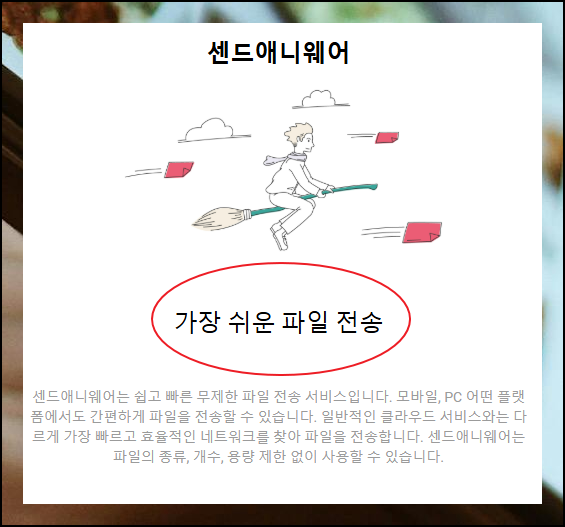
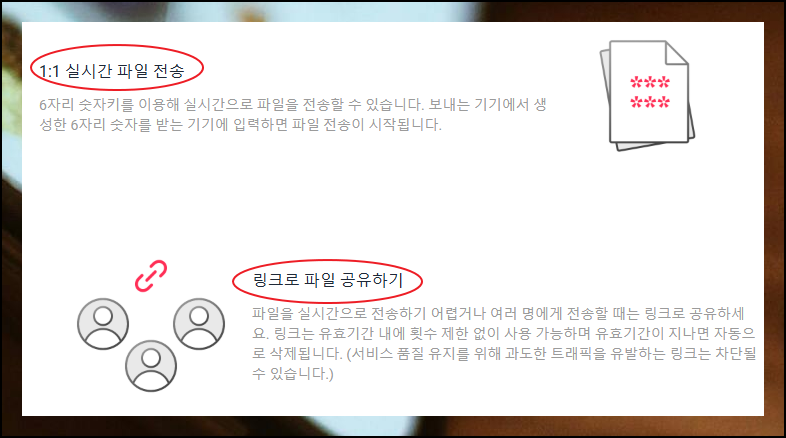
(2) 무료 앱 설치
휴대폰에 센드애니웨어라는 무료 앱을 설치해야 해요. 단말기 종류에 따라 앱스토어나 구글 플레이를 이용하세요. 프로그램명을 입력하고 내려받으면 됩니다.
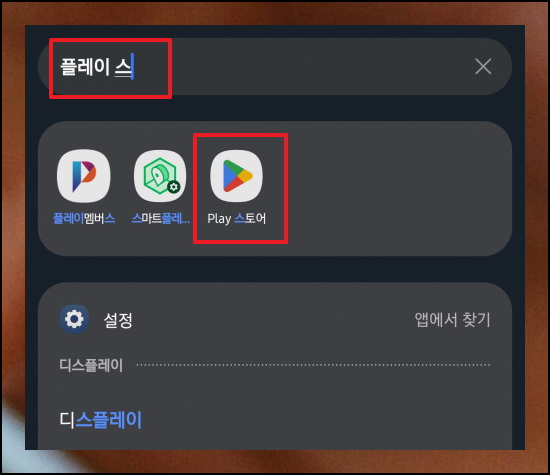
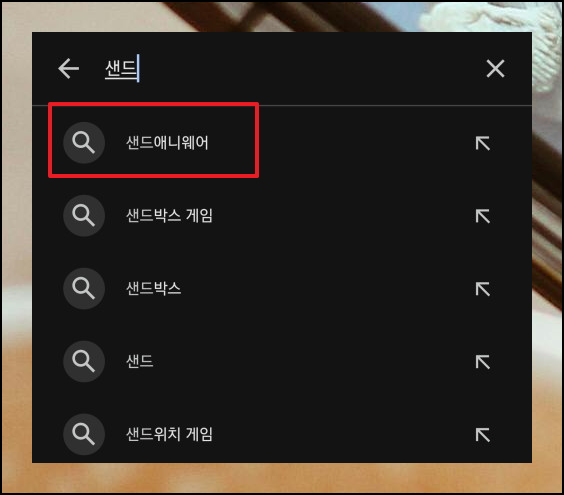

(3) 앱 사용법 따라하기
실행 화면에서 컴퓨터로 전달하고 싶은 사진을 선택해 주세요. 그럼 화면 하단 부분에 [보내기] 버튼이 나타납니다. 해당 버튼을 클릭해주세요. 전송 버튼을 누르면 숫자와 QR코드가 표시됩니다. 참고로 영상이나 문서도 같은 방법으로 옮길 수 있어요.

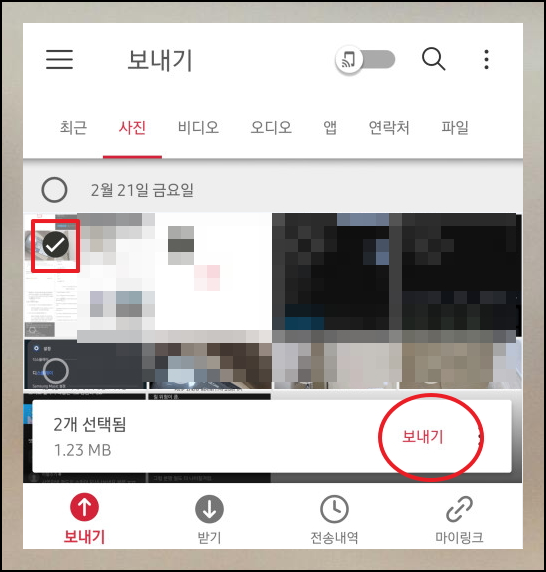

(4) 컴퓨터로 받을 준비하기
컴퓨터에서는 센드애니웨어 홈페이지에 접속해 주세요. 별도 프로그램이 설치할 필요 없이 바로 휴대폰 사진을 전송 받아볼 수 있습니다. 휴대폰 화면에 나타난 코드만 입력하면 돼요.

(5) 숫자 코드 입력하기
앞서 스마트폰 화면에 6자리 숫자가 나타난다고 했는데요. 이 번호를 컴퓨터에서 입력해주면 됩니다. 참고로 사진 옮기기의 반대 작업도 가능한데요. 데스크톱의 자료를 스마트폰으로 보내고 싶다면 해당 사이트에 있는 [보내기] 기능을 이용하면 됩니다.
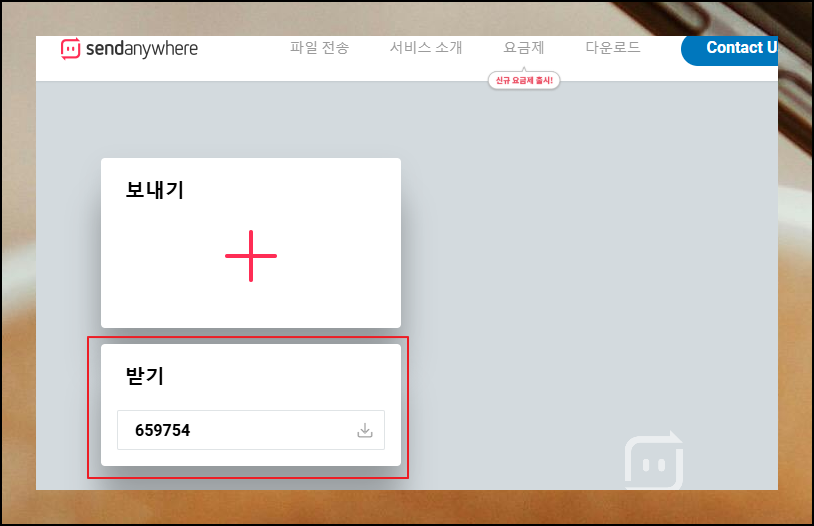
(6) 받은 파일 다루기
휴대폰 사진을 옮기는 작업을 진행하기 위해서는 해당 파일을 어디에 저장하는지 위치를 선택해줘야 하는데요. 위치 선택 후에는 사진 파일 전송이 시작됩니다. 파일이 여러 개인 경우에는 zip 포맷으로 압축이 되어 전송이 되는데요. 이것을 풀어줘야 합니다.
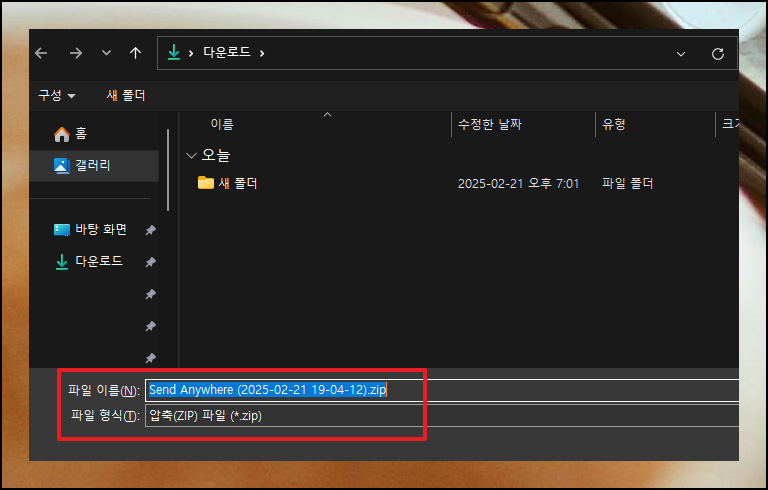
(7) 압축파일 이해하기
zip은 여러 데이터를 하나로 모아둔 압축 파일이에요. 이것을 해제하면 휴대폰에서 선택했던 사진 파일을 이용할 수 있죠. 용량이 큰 이미지도 안전하게 전송됩니다.
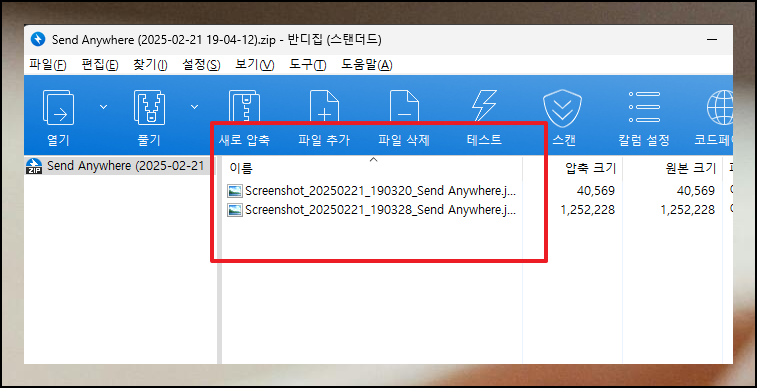
(8) 필수 프로그램 안내
압축 해제를 위해 "알집"이라는 소프트웨어가 필요해요. 컴퓨터로 가져온 자료를 보기 위한 필수 도구입니다. 알툴즈 공식 사이트에서 무료로 받을 수 있어요.

(9) 알집
알집은 콘텐츠를 압축하고 푸는 데 활용하는 편리한 프로그램이에요. 특히 대용량 사진을 옮길 때 유용하게 사용됩니다.
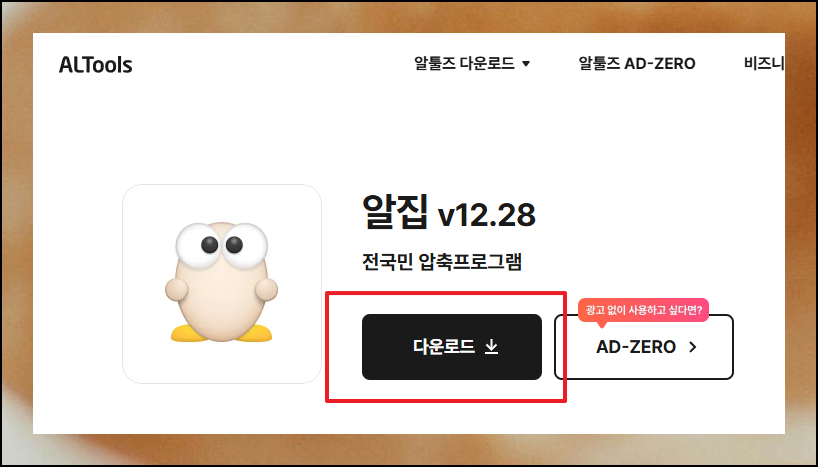
알집으로 압축을 푸는 건 매우 간단해요. 대상 파일에서 마우스 우클릭 후 압축 해제를 선택하면 끝납니다. 무료로 제공되니 필요할 때마다 활용하세요.
'프로그램' 카테고리의 다른 글
| 바이러스 치료 프로그램 무료 사용하기 (0) | 2025.06.30 |
|---|---|
| CPU-Z 한글판 다운로드 및 설치 이용 안내 (0) | 2025.06.29 |
| windows defender 끄기 방법 쉽게 진행하기 (0) | 2025.06.26 |
| 컴퓨터 자판 보기, 키보드 배열 익히기 (0) | 2025.03.03 |
| 한글타자연습 무료설치 다운로드 사용방법 (0) | 2025.02.06 |
| 통합코덱 무료 다운로드 방법 (0) | 2025.01.28 |
| 한컴 타자 연습 무료설치 최신버전 (0) | 2025.01.08 |
| 크롬 하드웨어 가속 설정하기 (1) | 2024.10.24 |



